4 najboljih načina kako popraviti iPhone Update zaglavi
Jedan od najčešćih problema s iOS uređajima jeda zapnete tijekom ažuriranja. Neki korisnici su toliko navikli na to da se čak i ne pomiču kada uređaj prikazuje poruku o pogrešci tijekom ažuriranja iOS-a. ne morate više brinuti o tome, nekoliko vrlo učinkovitih rješenja je objašnjeno u nastavku, koji će vam pomoći da ispravite problem u cijelosti, a zatim možete pokušati ponovno instalirati novo ažuriranje.
Dio 1: Mogući iPhone Ažurirati zaglavi Problemi vam svibanj susret
Postoji mnogo mogućih razloga za vašiPhone se zaglavi u zaslonu za ažuriranje, ali možete zapeti i nekoliko trenutaka tijekom postupka. Većinu vremena problem je vrlo različit za različite korisnike.
U nastavku su navedeni neki problemi vezani uz iPhone
- iPhone ostaje pri provjeri ažuriranja
- iPhone se zaglavio na zahtjev za ažuriranje
- Ažuriranje iPhonea zapelo je na Appleovu logotipu
- iPhone ažuriranje zaglavi na čekanju za iPhone
- iPhone ažuriranje zaglavi na iTunes logotip
- Ažuriranje iPhonea se zaglavilo na zaslonu za učitavanje
- Ažuriranje iPhonea se zaglavilo u ažuriranju iCloud postavki
Dio 2: Kako popraviti iPhone Update zaglavi
Praktično, rješenje takvih problema može bitisažeti u 3 riječi "Restart", "Restore" i "Reset". Uglavnom, ne postoje druge opcije, morate dobiti iPhone ponovno pokrenuti ako ste zaglavi u određenom zaslonu i ako ne možete ponovno pokrenuti uređaj na konvencionalan način zatim napraviti Force Restart. Ako to ne uspije, trebate vratiti uređaj, a posljednja opcija je Resetiranje uređaja.
1. rješenje: Ponovno pokrenite iPhone i izbrišite ažuriranje softvera
Ako se iPhone zaglavi u načinu ažuriranja, možete pokušatiPonovno pokretanje uređaja i vjerojatno nakon ponovnog pokretanja neće se više zaglaviti. Ponovno pokretanje sustava može se riješiti mnogih problema, ali slijed uzastopnog ponovnog pokretanja je različit za različite verzije iPhone uređaja.
Samo za iPhone 6 ili prethodne verzije:
Korak 1: Dodirnite i pritisnite tipku za uključivanje i tipku Home.
Korak 2: Pričekajte dok na zaslonu ne vidite klizač.
Korak 3: Ubrzo nakon toga, zaslon će biti potpuno crn, ali morate držati tipke dok ne vidite Appleov logotip ponovno.
Korak 4: Sada možete otpustiti gumbe, Force restart je dovršen.
Samo za iPhone 7 i 7 Plus:
Stvari su malo drugačije za iPhone i iPhone 7 Plus jer nema fizički gumb Home;
Korak 1: Dodirnite i pritisnite tipku za uključivanje i isključivanje zvuka.
Korak 2: Držite ih sve dok zaslon ne pocrni i ako je vidljiv logotip Apple.
Korak 3: Nakon toga možete ih pustiti, jer je Force Restart završen.
Samo za iPhone 8 ili novije verzije:
Stvari su se dramatično promijenile za ove nove verzije iPhone uređaja. Dakle, postupak će biti potpuno drugačiji od prethodnih;
Korak 1: Prvo dodirnite tipku za pojačavanje glasnoće, a zatim dodirnite tipku za smanjivanje glasnoće.
Korak 2: Zatim dodirnite i pritisnite tipku sa strane, zaslon postaje crn.
Korak 3: Držite ga sve dok se na zaslonu ponovno ne pojavi Appleov logotip.
Korak 4: Sada možete otpustiti gumb dok je Restart sila dovršen.

U uobičajenim slučajevima takvi se problemi popravljaju akosamo forsirajte ponovno pokretanje uređaja. Jednom se ponovno pokreće da se zaslon za ažuriranje zaglavi vraća u normalu. Ali ako se vaš iPhone još uvijek bori s problemom, morate izbrisati ažuriranje softvera, a zatim ga isprobati od početka.
Korak 1: Otvorite "Postavke", a zatim idite na "Općenito".
Korak 2: Ovdje odaberite "iPhone Storage" i izbrišite iOS ažuriranje s iPhone uređaja.
Korak 3: Samo dodirnite "Izbriši ažuriranje" i ažuriranje će biti izbrisano.
Sada, da je ažuriranje izbrisano, morate se vratiti na "General" iz "Settings", a zatim na "Software Update". Sada preuzmite novu kopiju ažuriranja i pokušajte je ponovno instalirati.
2. rješenje: Pokušajte ažurirati sustav s iTunes
Ako iPhone ažuriranje zaglavi na Apple logo onda vasmorate pokušati s drugim načinom ažuriranja uređaja. Takve situacije se uglavnom suočavaju s korisnicima ako ažuriraju iOS putem OTA, tako da će ažuriranje putem iTunes biti puno bolja opcija.
Korak 1: Prvo, morate ažurirati aplikaciju iTunes na svom računalu ako je niste ažurirali neko vrijeme, to će povećati učinkovitost i učinkovitost aplikacije.
Drugi korak: Zatim povežite uređaj s računalom i pokrenite aplikaciju iTunes.
Korak 3: iTunes će automatski otkriti iPhone, a zatim trebate otići na iTunes panel i kliknuti na "Summary" na lijevoj strani ploče.
Korak 4: Kliknite "Provjeri ažuriranja". Sva dostupna ažuriranja bit će vam vidljiva, a zatim samo kliknite na Preuzmi i ažuriraj.

Korak 5: Vjerojatno ćete biti upitani za pristupni kod vašeg iPhone uređaja, samo ga dostavite na upit.
3. rješenje: popraviti zaglavljeni iPhone Update bez gubitka podataka
Ako bilo koje od gore navedenih rješenja nije moguće popravitiVaš iPhone i uređaj još uvijek prikazuje "iOS ažuriranje zaglavi", onda smo prilično sigurni da je operativni sustav vašeg iPhone-a jako oštećen. Možete ga odnijeti do najbližeg Apple centra za podršku i oni će to popraviti za vas, ali ako vaš iPhone ima zastarjelu garanciju, tvrtka će vam naplatiti mnogo novca kako biste popravili uređaj.
Bolje je koristiti dobar sustavSoftver za oporavak za rješavanje problema s iOS-om. To je vrlo jednostavna i izravna procedura i svatko će to moći učiniti. Vi ćete koristiti https://www.tenorshare.com/products/reiboot.html, softver treće strane s ogromnom reputacijom kako biste popravili iOS. Postupak je opisan u nastavku:
Korak 1: Ako ste već preuzeli i instalirali ReiBoot na svoje računalo, jedino što trebate učiniti je povezati iPhone s računalom i pokrenuti ReiBoot.
Korak 2: Nakon što ReiBoot otkrije iPhone, odaberite "Repair Operating System".
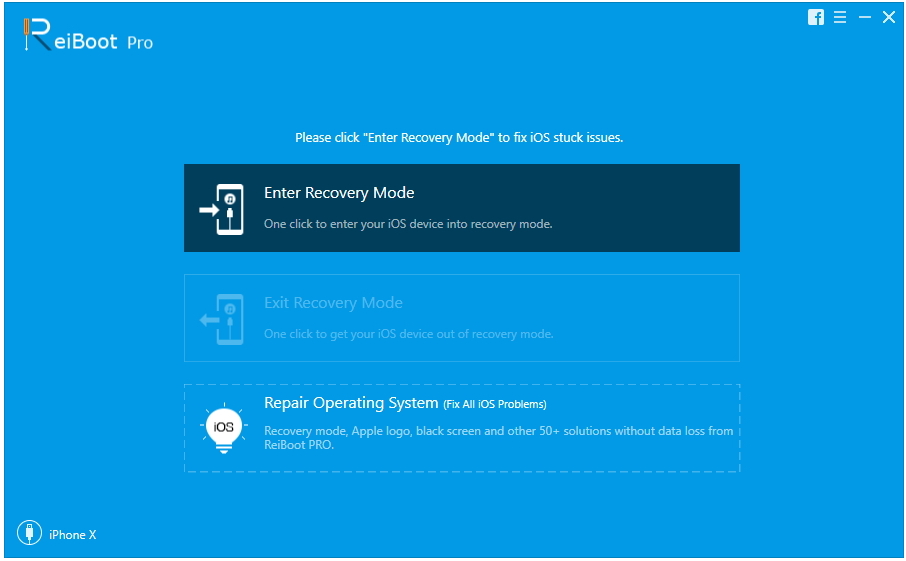
Korak 3: Zatim kliknite "Pokreni popravak" da biste nastavili. Sada, trebate dobiti paket firmware potreban za postupak.
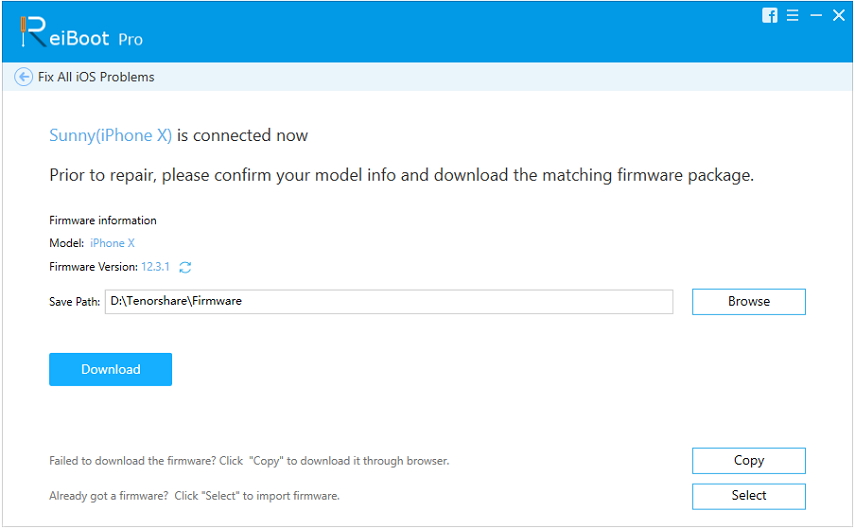
Korak 4: firmware je velika datoteka i to će potrajati neko vrijeme za download, ali nakon što je skinuti možete samo kliknite na "Popravi sada" pokrenuti proces oporavka.
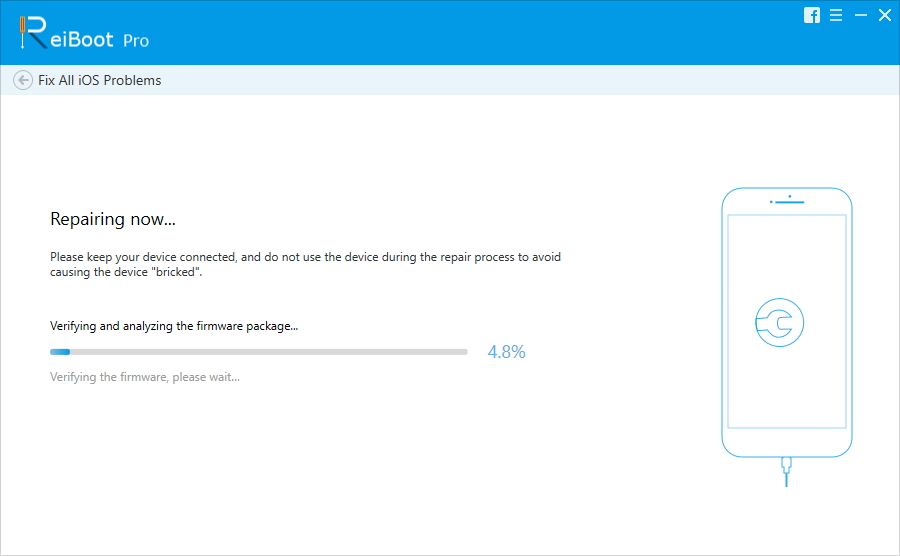
Kao što možete vidjeti, vrlo jednostavna procedura, ali vrlo učinkovita. Ako je iOS vašeg iPhone-a oštećen, ReiBoot će ga popraviti što je prije moguće, bez brisanja podataka s vašeg iPhone uređaja.
4. rješenje: DFU vraćanje uz iTunes
Ako se iPhone zaglavio na traženom ažuriranju i jesteAko ne možete popraviti uređaj, konačna opcija je da uređaj postavite u DFU način rada, a zatim vratite uređaj iTunes. Vjerojatnost je vrlo visoka za popravak uređaja korištenjem ove metode jer DFU način koriste stručnjaci u Apple centru za podršku kako bi riješili probleme s iOS-om.
Nažalost, stavljanje uređaja u DFUNačin će obrisati sve podatke s uređaja, stoga vam preporučujemo da koristite Tenorshare iCareFone, odgovarajući alat za upravljanje podacima, kako biste napravili sigurnosnu kopiju uređaja prije pokretanja postupka.
Nakon izrade sigurnosne kopije možete staviti iPhone u DFU način rada, ali metoda za ulazak u DFU način rada varira od uređaja do uređaja, a oni su razvrstani u nastavku.
Za iPhone 6 i niže:
Korak 1: Prvo, morate isključiti uređaj i povezati uređaj s računalom pomoću USB kabela.
Korak 2: Sada dodirnite i pritisnite tipku Home i zaključajte 8 sekundi.
Korak 3: Nakon toga, ostavite tipku za zaključavanje, ali zadržite tipku Home.
Korak 4: Na kraju, kada zaslon postane crn, otpustite gumb dok ste ušli u DFU način rada.
Za iPhone 7 i 7 Plus:
Korak 1: Kao i obično, isključite uređaj i spojite ga s računalom.
Korak 2: Zatim držite tipku Side i Volume Down 8 sekundi.
Korak 3: Nakon toga ostavite tipku Side, ali pritisnite tipku za smanjivanje glasnoće.
Korak 4: Na kraju, zaslon će postati crn, a zatim možete otpustiti gumb.
Za iPhone 8 i kasnije verzije:
Korak 1: Isključite uređaj i spojite ga, a zatim brzo dodirnite Volume Up, a zatim brzo dodirnite tipku za smanjivanje glasnoće.
Korak 2: Zatim držite tipku sa strane i pričekajte da zaslon postane crn, a zatim s njom držite tipku za smanjivanje glasnoće.
Korak 3: Nakon 5 sekundi, ostavite Side tipku.
Korak 4: Sada, nakon što je zaslon potpuno crn, možete pustiti tipku dok ste ušli u DFU način rada.
Ovo je nekoliko načina za stavljanje iPhone uređaja u DFU način rada, odmah nakon ulaska u DFU način rada iTunes će vas obavijestiti da je otkrio uređaj u načinu rada za oporavak.
Kada se pojavi ta poruka, samo kliknite "Vrati" da biste vratili uređaj putem iTunes.
Sada jednostavno dodirnite "Vrati i ažuriraj".
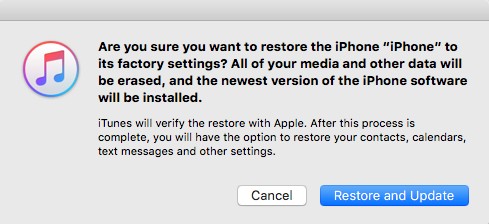
Dobivanje zaglavi tijekom iOS ažurirati je vrlonajčešći problem za korisnike iOS-a. Dugogodišnji korisnici iOS-a su se barem jednom susreli s takvom situacijom. Ali rješenje ovog određenog problema je vrlo jednostavno, većinu vremena čineći Force Restart ili mijenjajući postupak ažuriranja ispravlja problem u cijelosti. No, oni koji su dovoljno nesretni da se i dalje zaglavljuju u toj situaciji mogu koristiti DFU način rada da bi popravili uređaj, ali će na kraju izbrisati sve podatke s uređaja. Dakle, bolja opcija će biti da koristite Tenorshare ReiBoot da popravite iOS, a da sve vaše podatke zadržite.









